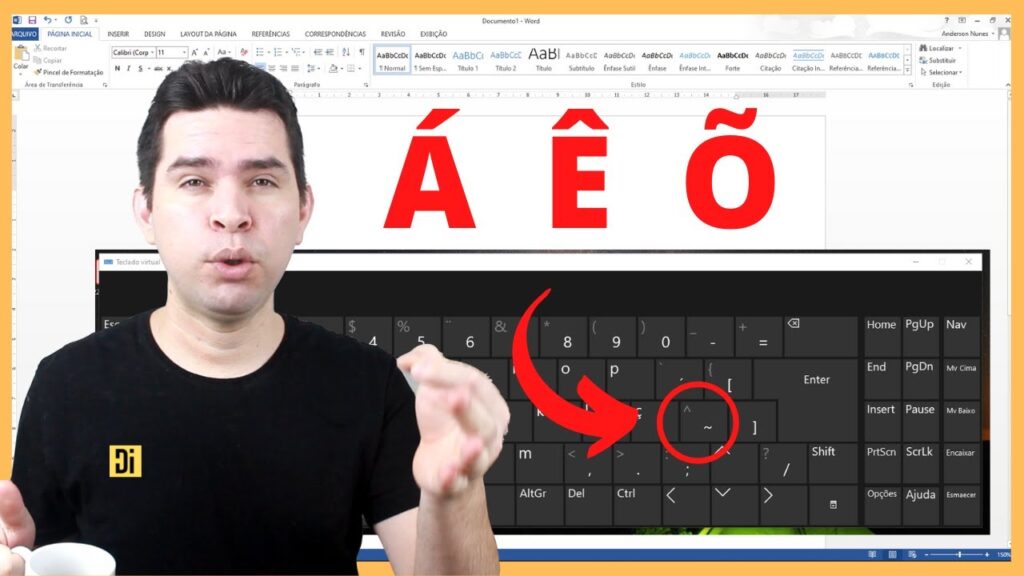
Se você deseja escrever palavras com sotaque correto para trabalhos realizados no seu computador ou, por outro lado, é simplesmente uma pessoa que valoriza o uso correto das palavras com o sotaque e, no entanto, possui um teclado em inglês, pode ser necessário saber como coloque acentos em um teclado do Windows. Se for esse o caso, você pode ficar tranquilo, pois hoje nós explicamos isso a você; o mais importante é que você siga todos os detalhes, para depois aplicá-los.
Colocar acentos em um teclado do Windows
Isso ocorre através de alguns códigos, que são usados pressionando a tecla “Alt” do Windows. Os passos a seguir serão os seguintes:
Etapa 1: Antes de tudo, você deve saber que o teclado está integrado à parte numérica no lado direito. Nesse sentido, você deve tentar um dos códigos, para ver se eles são compatíveis ; Estes não são aplicáveis a todos os programas do Windows.
Passo 2: Você deve pressionar e segurar a tecla “Alt” enquanto digita os números. Além disso, você deve ter em mente que haverá muitos códigos; portanto, se você achar difícil aprendê-las, anote-as perto do computador e tenha-as em mãos; O mais importante é colocá-los na ordem correspondente.
Passo 3: No teclado número , você deve colocar o seu código de cada sotaque.
Para acentos agudos, são os seguintes códigos:
- á = 0225 em maiúscula Á = 0193
- é = 0233 em maiúscula É = 0201
- í = 0237 em maiúscula Í = 0205
- ó = 0243 em maiúscula Ó = 0211
- ú = 0250 em maiúscula Ú = 0218
- ý = 0253 em maiúsculas Ý = 0221
Para os acentos graves, são os seguintes códigos:
- à = 0224 em maiúscula À = 0192
- è = 0232 em maiúsculas È = 0200
- ì = 0236 em maiúsculas Ì = 0204
- ò = 0242 em maiúsculas Ò = 0210
- ù = 0249 em maiúsculas Ù = 0217
Para cartas com Diéresis:
- ä = 0228 em maiúsculas Ä = 0196
- ë = 0235 em maiúsculas Ë = 0203
- ï = 0239 em maiúsculas Ï = 0207
- ö = 0246 em maiúsculas Ö = 0214
- ü = 0252 em maiúscula Ü = 0220
- ÿ = 0255 em maiúsculas Ÿ = 0159
Para acentos circunflexos
- ã = 0227 em maiúscula à = 0195
- ñ = 0241 em maiúsculas Ñ = 0209
- õ = 0245 em maiúsculas Õ = 0213
Etapa 4: Solte a tecla “Alt” e o tipo de acento selecionado na palavra aparecerá automaticamente. Como mencionamos anteriormente, aprender esses códigos não é tão fácil; mas dependendo da extensão em que você os usa, você pode memorizá-los; e se parecer mais conveniente, você também pode configurar o teclado para ter os acentos a um clique de distância .
Colocar acentos em um teclado no Windows 10
O Windows 10 tem a opção do teclado virtual; Como resultado, é muito mais fácil e prático acentuar as palavras, mesmo se você não tiver um laptop ou tablet. Para fazer isso, você deve seguir estas etapas simples:
Primeiro, clique na barra de tarefas e pressione onde diz “teclado virtual”. Ao fazer isso, você adicionará um acesso de teclado ao sistema do seu computador; em seguida, abra o teclado, selecione uma letra e mantenha-a pressionada, até obter uma pequena barra de opções com as várias versões de acento.
Alternativa para colocar acentos no teclado do Windows
Outra opção que você tem e que é mais simples é que, em sua pesquisa, você encontra uma palavra onde a letra de que precisa é acentuada; copie e cole na palavra que deseja enfatizar; Em outras palavras, poderíamos dizer que é uma série de atalhos para colocar acentos onde você precisar deles.
Resumir, como você pode ver, colocar acentos no teclado do Windows não é muito difícil; de fato, quem faz isso garante perfeição ao que você escreve no seu computador; Além disso, você evitará erros de ortografia na sua escrita.
Colocar acentos corretamente é fundamental para uma boa comunicação escrita em português. No entanto, muitas pessoas ainda têm dificuldades em encontrar os acentos em seus teclados, especialmente se eles não possuem o layout ABNT, padrão no Brasil. Neste artigo, apresentaremos maneiras fáceis e rápidas de colocar acentos em um teclado do Windows, para que você possa escrever corretamente sem perder tempo procurando as teclas certas.
Aprende fácilmente cómo colocar acentos en el teclado de Windows: guía paso a paso
Se você está tendo dificuldades para colocar acentos em seu teclado do Windows, não se preocupe! Com esta guia passo a passo, você aprenderá facilmente como colocar acentos em seu teclado. Este processo é fácil e rápido!
Primeiro, é importante entender que existem várias maneiras de colocar acentos em seu teclado do Windows. Uma maneira simples é usar a tecla de acento (`) seguida da letra que você deseja acentuar. Por exemplo, se você deseja acentuar a letra “á”, basta pressionar a tecla de acento seguida da letra “a”.
No entanto, se você precisar usar acentos com mais frequência, pode ser mais fácil configurar seu teclado para usar acentos com mais facilidade. Para fazer isso, siga estes passos:
- Abra as configurações do teclado: vá para o menu Iniciar e digite “configurações do teclado”. Selecione “Configurações do teclado” nos resultados da pesquisa.
- Selecione seu idioma: selecione o idioma do seu teclado na lista de idiomas disponíveis.
- Adicione o teclado: selecione o teclado que você deseja adicionar. Selecione “Adicionar um teclado” e selecione o teclado desejado.
- Ative o teclado: depois de adicionar o teclado, ative-o selecionando o novo teclado na barra de tarefas.
- Use os acentos: agora você pode usar os acentos facilmente em seu teclado do Windows!
Com esses passos simples, você pode aprender facilmente como colocar acentos em seu teclado do Windows. Não se preocupe se levar um tempo para se acostumar – com a prática, você estará acentuando rapidamente em nenhum momento!
Passo a passo: Como habilitar os acentos no teclado do seu computador
Se você precisa colocar acentos em um teclado do Windows, não se preocupe! É fácil e rápido habilitar essa função. Siga este passo a passo abaixo:
- Acesse as configurações do idioma do seu computador: para isso, clique no ícone de engrenagem no menu Iniciar e selecione a opção “Hora e Idioma”.
- Adicione o idioma português: na seção “Idiomas”, clique em “Adicionar um idioma”. Em seguida, selecione “Português (Brasil)”.
- Configure o teclado: após adicionar o idioma, clique nele e selecione a opção “Opções”. Em seguida, escolha “Adicionar um método de entrada” e selecione “Português (Brasil) – ABNT”.
- Alterne entre os idiomas: agora, sempre que precisar usar acentos, basta pressionar a tecla “Alt Gr” (à direita da barra de espaço) e a tecla correspondente ao acento. Para voltar ao teclado normal, pressione novamente “Alt Gr”.
Pronto! Agora você já pode colocar acentos facilmente em seu teclado do Windows. Não se esqueça de praticar para se acostumar com a nova configuração.
Aprenda como digitar acentos no teclado americano de forma fácil e rápida
Se você precisa digitar em português no seu teclado americano, é possível aprender como colocar acentos de forma fácil e rápida. Com algumas dicas simples, você pode digitar com acentos sem precisar mudar de teclado ou usar caracteres especiais.
Uma das formas mais eficientes é usar as teclas de combinação. Por exemplo, para colocar um acento agudo, basta pressionar a tecla a seguida da tecla ’. Para o acento circunflexo, digite a tecla ^ e em seguida a letra desejada. E assim por diante.
Outra opção é usar o teclado virtual. No Windows, basta pressionar a tecla Windows + R e digitar “osk” na caixa de diálogo. Isso abrirá o teclado virtual, que permite digitar os caracteres especiais com facilidade.
Com essas dicas simples, você pode digitar com acentos no teclado americano de forma fácil e rápida. Experimente e veja como é simples!
Descubra a função essencial do comando Ctrl T para navegação na web
Se você é um usuário frequente da internet, provavelmente já conhece o comando Ctrl T. Mas você sabe qual é a sua função essencial para navegação na web?
O comando Ctrl T é utilizado para abrir uma nova aba no navegador. Isso significa que você pode navegar em mais de uma página ao mesmo tempo, sem precisar fechar a página atual.
Isso é especialmente útil quando você está pesquisando algo e precisa manter várias páginas abertas ao mesmo tempo. Com o Ctrl T, você pode abrir todas as páginas que precisar e alternar entre elas facilmente.
Então, da próxima vez que estiver navegando na web, lembre-se de utilizar o comando Ctrl T para tornar a sua experiência ainda mais eficiente e prática.
